Читайте данную работу прямо на сайте или скачайте
Периферийные стройства
Содержание
Содержани..1
Введение...2
ГЛАВА 1 Назначение и группы периферийных стройств..4
ГЛАВА 2 Периферийные стройства ввода-вывода информации..5
2.Внешние накопители..Е..5
2.2 Флэш-карты/////.6
2.3 Модемы..7
ГЛАВА 3 Периферийные стройства вывода информацииЕ.8
3.1 Мониторы.Е..8
3.2 Принтеры10
3.3 Плоттеры (графопостроители).....13
3.4 Проекционная техника.14
3.5 Аудиосистема..16
ГЛАВА Периферийные стройства ввода информацииЕ........ЕЕ...18
4.1 Клавиатура..18
4.2 Сканер..18
4.3 Графический планшет..21
ГЛАВА 5 Дополнительные периферийные стройства...22
5.1 Манипуляторы...22
5.2 Web-камеры23
Заключени..ЕЕ.Е..26
Список литературы.27
Введение.
Все началось с идеи научить машину считать или хотя бы складывать многоразрядные числа. Еще около 1500 г. Леонардо да Винчи разработал эскиз 13-разрядного суммирующего стройства. Это была первая попытка решить казанную задачу. Первую же действующую машину построил в 1642 г. французский физик и математик Блез Паскаль.
Спустя почти двести пятьдесят лет появился широко используемый агрегат - арифмометр, выполняющий 4 арифметических действия. же в начале XIX век ровень развития ряда наук и областей практической деятельности был столь высок, что они требовали огромного объема вычислений, выходящих за пределы возможностей человека. Над созданием и совершенствованием соответствующей техники работали как выдающиеся ченые, так и неизвестные изобретатели, и инженеры, посвятившие свою жизнь конструированию вычислительных стройств. Так, например, в 1822 г. английский математик Чарльз Бэббидж спроектировал, и почти 30 лет строил машину, которая сначала была названа лразносной, позднее ланалитической. Именно в ланалитическую машину были заложены принципы, ставшие фундаментальными для вычислительной техники:
Автоматическое выполнение операций - необходимость, чтобы операции следовали одна за другой безостановочно, без лзазоров, требующих непосредственного вмешательства человека.
Работа по вводимой лна ходу программе - для автоматического выполнения операций программа должна вводиться в исполнительное стройство со скоростью, соизмеримой со скоростью выполнения операций. Бэббидж предложил использование перфокарт, с предварительно записанной программой.
Необходимость специального стройства для хранения данных - блок памяти, который Бэббидж назвал лскладом.
Все эти идеи натолкнулись на невозможность реализации из-за механической основы вычислительных стройств.
Впервые автоматически действующие вычислительные стройства появились в середине XX века. Это стало возможно при использовании электромеханических реле наряду с механической конструкцией. Работы над релейными машинами велись вплоть до 1944 г. пока под руководством Говарда Айкена на фирме IBM не была запущена машина Марк-1, впервые реализовавшая идеи Бэббиджа.
В России в начале 50-х под руководством Н. И. Бессонова была создана одна из самых мощных релейных машин РВМ-1: она выполняла до 20 множений в секунду с достаточно длинными двоичными числами.
Первой же действующей ЭВМ стал ENIAC, созданный под руководством Д. Моучли и П. Эккерта. ENIAC содержал 18 тысяч электронных ламп и множество электромеханических элементов.
Но эти и ряд других первых ЭВМ не имели важнейшего качества - программы не хранились в памяти машин, набирались при помощи внешних коммутирующих стройств. Первая ЭВМ с хранимой программой EDSAC была построена в Великобритании в 1949 г.
Первая отечественная ЭВМ - МЭСМ была создана в 1951 г. под руководством Л. А. Лебедева. Одной из лучших в мире для своего времени была БЭСМ-6, созданная в середине 60, и долгое время бывшая базовой в обороне, космических и научно-технических исследованиях в Р.
С развитием вычислительной техники появлялись новые ЭВМ, гораздо более мощные и меньшие в размерах, чем свои первые предшественники, называемые в наше время ПК - персональный компьютер. Наряду с базовой конструкцией ПК развивались и периферийные стройства (ПУ), о которых и пойдет речь далее.
Глава 1
Назначение и группы периферийных стройств.
Основное назначение ПУ - обеспечить поступление в ПК из окружающей среды программ и данных для обработки, также выдачу результатов работы ПК в виде, пригодном для восприятия человека или для передачи на другую ЭВМ, или в иной, необходимой форме. ПУ в немалой степени определяют возможности применения ПК.
Периферийные стройства можно разделить на несколько групп по функциональному назначению:
1. Устройства ввода-вывода - предназначены для ввода информации в ПК, вывода в необходимом для оператора формате или обмена информацией с другими ПК. К такому типу ПУ можно отнести внешние накопители (ленточные, магнитооптические), модемы.
2. Устройства вывода - предназначены для вывода информации в необходимом для оператора формате. К этому типу периферийных стройств относятся: принтер, монитор (дисплей), аудиосистема.
3. Устройства ввода - Устройствами ввод являются стройства, посредствома которых можно ввести информацию ва компьютер. Главное их предназначение - реализовывать воздействие на машину. К такому виду периферийных стройств относятся: клавиатура (входит в базовую конфигурацию ПК), сканер, графический планшет и т.д.
4. Дополнительные ПУ - такие как манипулятор лмышь, который лишь обеспечивает добное правление графическим интерфейсом операционных систем ПК и не несет ярковыраженных функций ввода либо вывода информации; WEB-камеры, способствующие передаче видео и аудио информации в сети Internet, либо между другими ПК. Последние, правда, можно отнести и к стройствам ввода, благодаря возможности сохранения фото, видео и аудио информации на магнитных или магнитооптических носителях.
Каждые из перечисленных групп стройств выполняют определенные функции ограниченные их возможностями и назначением.
Глава 2
Периферийные устройства ввода-вывода информации.
Периферийные устройства ввода-вывода бывают нескольких видов в зависимости от назначения.
2.1 Внешние накопители:
Ленточные (магнитные) накопители - стримеры. Благодаря достаточно большому объему и довольно высокой надежности чаще всего используются в рамках стройств резервного копирования данных на предприятиях и в крупных компаниях (хранят резервные копии баз данных и другой важной информации).

(стример)
На ленточный накопитель не просто сохраняется резервная копия данных, но также создается образ накопителя данных. Это позволяет пользователю восстанавливать определенное состояние или использовать этот образ как эталонный банк данных, например, когда данные были изменены.
Принцип записи на магнитных носителях основан на изменении намагниченности отдельных участков магнитного слоя носителя. Запись осуществляется при помощи магнитной головки, которая создает магнитное поле. При считывании информации намагниченные частки создают в магнитной головке слабые токи, которые превращаются в двоичный код, соответствующий записанному.
Магнитооптические накопители - приводы CD-ROM, CD-R, CD-RW, DVD-R, DVD-RW. Также могут использоваться в качестве стройств резервного копирования, но, в отличие от стримеров, обладают гораздо меньшей вместимостью данных (CD-R, CD-RW до 700 MB данных, DVD-R, DVD-RW до 4.7 GB данных).


(Привод лазерных дисков и сам носитель)
Информация на магнитооптических накопителях типа CD-R, представляется чередованием глублений и пиков. Этот рельеф создается при производстве механическим путем. Информация наносится вдоль тонких дорожек. Считывание происходит путем сканирования дорожек лазерным лучом, который по-разному отражается от глублений и пиков.
На дисках, которые позволяют многократную перезапись, применяется магнитооптический принцип, в основу которого положено физическое свойство: коэффициент отражения лазерного луча от по-разному намагниченных частков диска с особым образом нанесенным магнитным покрытием различен.
Скорость записиперезаписи таких носителей различна и зависит от характеристик самого привода и лболванки диска. В настоящее время чаще встречаются приводы со скоростями записиперезаписи 48х и 24х для CD-R/RW и 16х и 8х для DVD-R/RW соответственно.
2.2 Флэш-карты.
Стоило компьютерам научиться обрабатывать массивы данных, появилась проблема, где и как хранить и переносить эти данные. Решений нашлось много - от бумажных перфокарт до магнитных лент и дисков. У каждой из технологий было множество своих плюсов и, как водится еще больше минусов.
Все мы склонны к лени, ищем наиболее приятные и комфортные словия, и не готовы идти на жертвы, если этого не требует мода. И поэтому, как только персональный компьютер потерял статус престижной и дорогой игрушки, пользователи все в более требовательной форме стали намекать производителям на неудобства обращения с ними.
Сегодня предмет нашего разговора - сменная память. К этой разновидности памяти пользователи предъявляют несколько скромных требований:
Энергонезависимость - т.е. не нуждаться в батарейках, неожиданная разрядка которых приведет к потере информации.
Надежность - не потерять данные под воздействием грозы, падении или при попадании в лужу.
Компактной - чтобы не размышлять, стоит ли тащить все это с собой.
Долговечной - чтобы не бегать в магазин каждый месяц за новой, т.к. старая отслужила свой срок.
Универсальной - совместимой со множеством стройств, в которых могут потребоваться данные.
Пятнадцать лет назад компания Toshiba придумала технологию энергонезависимой полупроводниковой памяти, которую она назвала флэш-памятью. Микросхемы, сохраняющие данные после отключения питания были известны и ранее (BIOS), но с такой памятью было связанно много неудобств: для записи требовались специальные стройства-программаторы, а, чтобы стереть информацию приходилось применять льтрафиолетовое облучение кристалла. Флэш-память позволяет записывать и стирать данные без таких сложностей, благодаря чему обладает неплохим быстродействием и, к тому же, достаточно надежна.
Вскоре чипы флэш-памяти стали встраивать в различные стройства, на их основе были созданы флэш-карты, с помощью которых можно было транспортировать различные данные.


(Флэш-карты 128 Mb)
2.3 Модемы.
В настоящее время существуют два вида модемов: аналоговые и цифровые (технология xDSL).


(Аналоговыйа модем) (Цифровой (xDSL) модем)
налоговые модемы более популярны из-за своей дешевизны и используются в основном для выхода в сеть Internet, и только иногда (из-за невысокой (до 56 Кбит/с) скорости передачи данных) для связи с другими ПК. Цифровые же модемы довольно дорогие и используются для высокоскоростных соединений с сетью Internet, либо для организации локальной сети на больших расстояниях (xDSL модемы позволяют передавать и принимать информацию со скоростью до Мбит/с на расстоянии 5-7 км).
Модемы имеют несколько типов соединений с ПК: COM, USB или (для цифровых модемов) посредством сетевой карты. Модем, соединение которого идет через COM-порт, требует дополнительного источника (блока) питания, при соединении при помощи USB-порта потребность в блоке питания отпадает. xDSL-модемы также требуют дополнительного источника питания.
Глава 3
Периферийные стройства вывода информации.
Периферийные стройства вывода предназначены для вывода информации в необходимом для оператора формате. Среди них есть обязательные (входящие в базовую конфигурацию ПК) и необязательные стройства.
3.1 Мониторы
Монитор является необходимым стройством вывода информации. Монитор (или дисплей) позволяет вывести на экран алфавитно-цифровую или графическую информацию в добном для чтения и контроля пользователем виде. В соответствии с этим, существует два режима работы: текстовой и графический. В текстовом режиме экран представлена в виде строк и столбцов. В графическом формате параметры экрана задаются числом точек по горизонтали и числом точечных строк по вертикали. Количество горизонтальных и вертикальных линий экрана называется разрешением. Чем оно выше, тем больше информации можно отобразить на единице площади экрана.
Цифровые мониторы. Самый простой - монохромный монитор позволяет отображать только черно-белое изображение. Цифровые RGB - мониторы (Red-Green-Blue) поддерживают и монохромной режим, и цветной (с 16 оттенками цвета).
Аналоговые мониторы. Аналоговая передача сигналов производится в виде различных уровней напряжения. Это позволяет формировать палитру с оттенками разной степени глубины.
Мультичастотные мониторы. Видеокарта формируем сигналы синхронизации, которые относятся к горизонтальной частоте строк и вертикальной частоте повторения кадров. Эти значения монитор должен распознавать и переходить в соответствующий режим.

ЭЛТ-монитор
По возможности настройки можно выделить: одночастотные мониторы, которые воспринимают сигналы только одной фиксированной частоты; многочастотные, которые воспринимают несколько фиксированных частот; мультичастотные, настраивающиеся на произвольные значения частот синхроносигналов в некотором диапазоне.
Жидкокристаллические дисплеи (LCD). Их появление связано с борьбой за снижение габаритов и веса переносных компьютеров.
Основной из недостаток - невозможность быстрого изменения картинок или быстрого движения курсора мыши и т.п. Такие экраны нуждаются в дополнительной подсветке или во внешнем освещении.
Преимущества данных экранов - в значительном сокращении спектра вредных воздействий.

(Жидкокристаллический дисплей)
Газоплазменные мониторы. Не имеют ограничений LCD -экранов. Их недостаток - большое потребление электроэнергии.
Особо надо выделить группу сенсорных экранов, так как они позволяют не только выводить на экран данные, но и вводить их, то есть попадают в класс стройств ввода/вывода. Эта относительно новая технология не получила еще широкого распространения. Такие экраны обеспечивают самый простой и короткий путь общения с компьютером: достаточно просто казать на то, что вас интересует. стройство ввода полностью интегрировано в монитор. Используются в информационно справочных системах.

(Газоплазменный монитор)
Пользователи ПК проводят в непосредственной близости от работающих мониторов многие часы подряд. В связи с этим фирмы-производители дисплеев силили внимание к оснащению. Их специальными средствами защиты от всех видов воздействий, которые негативно сказываются на здоровье пользователя. В настоящее время распространяются мониторы с низким ровнем излучения (LR-мониторы, от Low Radiation). Используются и другие методы, повышающие комфортность работы с дисплеями.
3.2 Принтеры
Принтер это широко распространенное стройство вывода информации на бумагу, его название образовано от английского глагола to print - печатать. Принтер не входит в базовую конфигурацию ПК. Существуют различные типы принтеров:
Типовой принтер работает аналогично электрической печатающей машинке. Достоинства: четкое изображение символов, возможность изменения шрифтов при замене типового диска. Недостатки: шум при печати, низкая скорость печати (30-40 зн./сек.), невозможна печать графического изображения.
Матричные (игольчатые) принтеры - это самые дешевые аппараты, обеспечивающие удовлетворительное качество печати для широкого круга рутинных операций (главным образом для подготовки текстовых документов). Применяются в сберкассах, в промышленных словиях, где необходим рулонная печать, печать на книжках и плотных карточках и других носителях из плотного материала. Достоинства: приемлемое качество печати при словии хорошей красящей ленты, возможности печати "под копирку". Недостатки: достаточно низкая скорость печати, особенно графических изображений, значительный ровень шума. Среди матичных принтеров есть и достаточно быстрые стройства (так называемые, Shattle-принтеры).

(Матричный принтер)
Струйные принтеры обеспечивают более высокое качество печати. Они особенно удобны для вывода цветных графических изображений. Применение чернил разного цвета дает сравнительно недорогое изображение приемлемого качества. Цветную модель называют СМYB (Cyan-Magenta-Yellow-Black) по названиям основных цветов, образующих палитру.
Струйные принтеры значительно меньше шумят. Скорость печати зависит от качества. Достаточно эффективны при создании рекламных проспектов, календарей, поздравительных открыток. Этот тип принтера занимает промежуточное накопление между матричными и лазерными принтерами.

(Струйный принтер)
Лазерные принтеры - имеют еще более высокое качество печати, приближенное к фотографическому. Они стоят намного дороже, однако скорость печати в 4-5 раз выше, чем у матричных и струйных принтеров. Недостатком лазерных принтеров являются довольно жесткие требования к качеству бумаги - она должна быть достаточно плотной и не должна быть рыхлой, недопустима печать на бумаге с пластиковым покрытием и т.д.
Особенно эффективны лазерные принтеры при изготовлении оригинал-макетов книг и брошюр, деловых писем и материалов, требующих высокого качества. Они позволяют с большой скоростью печатать графики, рисунки.
За последние годы, с одной стороны, стоимость лазерных принтеров снизилась, и теперь их все чаще можно встретить у "рядовых" пользователей. С другой стороны, струйные принтеры по качеству и другим возможностям неуклонно сближаются с лазерными.
Лазерные принтера делятся на два типа: локальные и сетевые. К сетевым принтерам можно подключится, используя IP адрес. Все чаще на рынке можно среди лазерных принтеров встретить цветные. Цветные лазерные принтера встречаются и среди офисных (сетевых).

(Лазерный принтер)
Светодиодные принтеры - альтернатива лазерным. Разработчик - фирма OKI.
Термические принтеры. Используются для получения цветного изображения фотографического качества. Требуют особой бумаги. Такие принтеры пригодны для деловой графики.
Принтер на технологии Micro Dry. Эти принтеры дают полные фотонатуральные цвета, имеют высочайшее разрешение. Это новое конкурентоспособное направление. Намного дешевле лазерных и струйных принтеров. Разработчик - фирма Citizen. Печатает на любой бумаге и картоне. Принтер работает с низким ровнем шума.
3.3 Плоттеры (графопостроители).
Это стройство применяется только в определенных областях: чертежи, схемы, графики, диаграммы и т.п. Широкое применение нашли плоттеры совместно с программами систем автоматического проектирования, где частью результатов работы программы становится конструкторская или технологическая документация. Незаменимы плоттеры и при разработках архитектурных проектов.
Поле черчения плоттера соответствует форматам А0-А4, хотя есть стройства, работающие с рулонома не ограничивающие длину выводимого чертежа (он может иметь длину несколько метров). То есть различают планшетные и барабанные плоттеры.
- Планшетные плоттеры, в основном для форматов А2-А3, фиксируют лист и наносят чертеж с помощью пишущего зла, перемещающегося в двух координатах. Они обеспечивают более высокую по сравнению с барабанным точность печати рисунков и графиков.
- Рулонный ( барабанный) плоттер - остается фактически единственным развивающимся видом плоттера с роликовой подачей листа и пишущим злом, перемещающимся по одной координате (по другой координате перемещается бумага).
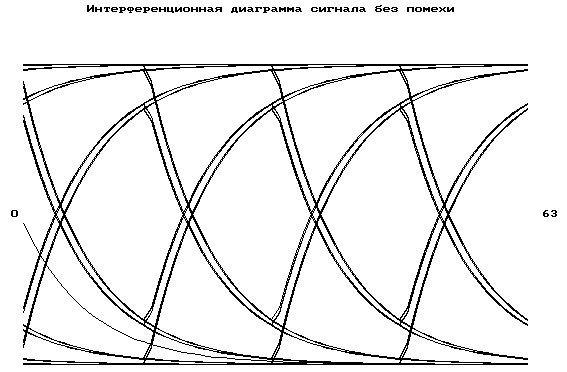
Распространены режущие плоттеры для вывода чертежа на пленку, вместо пишущего зла они имеют резак.
Связь с компьютером плоттеры, как правило, осуществляют через последовательный (COM), параллельный (LPT) или SCSI-интерфейс. Некоторые модели графопостроителей оснащаются встроенным буфером (1 Мбайт и более).
В настоящее время стандартом де-факто для планшетных графопостроителей являются стройства фирмы Hewlett-Packard. Кроме того, графический язык HP-GL (Hewlett-Packard Graphics Language) также стал фактическим стандартом в промышленности. Неплохими плоттерами считаются модели DXY от фирмы Roland. Помимо того, что все они совместимы с HP и HP-GL, данные модели используют и собственный графический язык DXY-GL.
В плоттерах могут использоваться как специальные технологии (например, в электростатических), так и технологии, хорошо знакомые по принтерам (термо-, лазерная, LED, струйная). В настоящее время струйные стройства получают все большее распространение. Например, плоттеры Hewlett-Packard семейства DesignJet формата А0 и А1 работают в 4-5 раз быстрее, нежели их перьевые собратья. Используя два струйных чернильных картриджа, струйный плоттер работает с разрешением не хуже 300dpi и имеет два режима: чистовой и эскизный. Применяемый в эскизном (черном) режиме алгоритм позволяет почти вдвое сократить расход чернил. Обычно струйные плоттеры могут эмулировать наиболее известные принтеры, например Epson 1050 и IBM ProPrinter XL24E.
3.4 Проекционная техника.
Мультимедиа-проекторы прочно вошли в нашу жизнь в конце XX столетия, и сейчас без них невозможно представить многие сферы человеческой деятельности. Это учебный процесс, презентации, шоу-бизнес и домашнее кино. Мультимедиа-проектор позволяет воспроизводить на большом экране информацию, получаемую от самых разнообразных источников сигнала: компьютера, видеомагнитофона, видеокамеры, фотокамеры, DVD-проигрывателя, игровой приставки. Современный проектор - наиболее совершенное звено в цепи эволюции проекционного оборудования, начало которой положили слайдпроекторы, позволяющие демонстрировать на большом экране фотографические диапозитивы. Им на смену пришли так называемые оверхед-проекторы, проецирующие изображения с просвечиваемых материалов больших размеров. Возможности современных мультимедиа-проекторов поистине безграничны по сравнению с их предшественниками.

(Мультимедийный проектор)
Изображение в мультимедиа-проекторе формируется несколькими основными способами: с помощью жидкокристаллических панелей
(LCD-технология) и с помощью микрозеркальных чипов DMD (DLP-технология). В
LCD-проекторах свет от лампы проходит через жидкокристаллическую панель, на которой как на обычной пленке, но с помощью цифровой электронной схемы создается картинка. Свет проходит через панель и объектив, и в результате на экран проецируется величенное во много раз изображение. В DLP-проекторах свет от лампы отражается от множества правляемых электроникой микрозеркал и также через объектив попадает на экран.
Основная характеристика мультимедиа-проектора - его яркость, или световой поток. Чем мощней световой поток, тем больший размер изображения можно получить при заданных освещенности и качестве материала экрана. Световой поток (измеряемый в ANSI-люменах) зависит от конструкции проектора, качества LCD-панелей, мощности и типа лампы.
Разрешение LCD-панели или DMD-чипа - следующий важный параметр, влияющий на выбор проектора. Большинство панелей и чипов разрабатывается с четом стандартных разрешений, принятых для компьютеров: 640×480 (VGA), 800×600 (SVGA), 1024×768 (XGA), 1280×1024 (SXGA). Если же разрешение проецируемого изображения будет отличаться от базового разрешения проектора (разрешения его LCD-панели или DMD-чипа), оно будет пересчитано при воспроизведении с помощью специального алгоритма практически без потери качества. В последнее время стали появляться мультимедиа-проекторы с LCD-панелями стандарта Wide XGA с разрешением 1366×768, предназначенные в основном для просмотра видеоизображений. Их появление обусловлено популярностью лшироких экранов с соотношением сторон 16:9, вместо традиционного 4:3.
Мультимедиа-проектор - современное и высокотехнологичное устройство. Надежность большинства выпускаемых моделей велика, и пользователю вряд ли придется обращаться в сервисный центр с просьбой о ремонте. Единственная заменяемая деталь проектора - его лампа. В большинстве проекторов используются дуговые лампы с высокой яркостью и более ровным по сравнению с лампами накаливания спектром. Средний срок их службы - 2 часов работы. Иногда бывает полезно применять функцию экономного режима работы лампы, вдвое продлевающего ее ресурс.
3.5 Аудиосистема
В персональных компьютерах применяются самые разнообразные схемы формирования звуковых сигналов - от простых до сложных.
Вроде бы проблема со звуком для персональных компьютеров решена окончательно. Редко встретишь материнские платы необорудованные аудиоконтроллером. Тем не менее, даже если считать вопрос с аудиоплатами закрытым, остается животрепещущей тема акустических систем.
Животрепещущим этот вопрос остается, потому что многие пользователи не ограничиваются просмотром видеофильмов и играми с объемным звучанием. Настоящие аудиофилы предпочитают качественный стереозвук с объемным звучанием и глубоким басом, не говоря же об энтузиастах, которые занимаются созданием музыки при помощи своих персональных компьютеров. Для них вообще обязательным элементом домашней студии является качественная стереокустика, даже если вся остальная роль возложена на компьютер со звуковой платой.
В наши дни на рынке очень много акустических систем, состоящих из двух активных колонок, и выполненных по системе 2.1. Подобные системы в народе называются лпищалками, потому что не способны обеспечить звук высокого качества даже на низком ровне громкости.
Совсем недавно идеалом в мире компьютерных (и не только) акустических систем была система 5.1 (пять сателлитов и один сабвуфер), но в последнее время производители акустики расширяют возможности своих систем, что привело сначала к появлению системы 6.1, позднее и 8.1

(Акустическая система 5.1)
Периферийные стройства ввода информации.
Устройствами ввод являются те стройства, посредствома которых можно ввести информацию ва компьютер. Главное их предназначение - реализовывать воздействие на ПК. Разнообразие выпускаемых устройств ввода породили целые технологии: от осязаемых до голосовых. Хотя они работают по различным принципам, но предназначаются для реализации одной задачи -а позволить пользователю связаться со своим компьютером.
4.1 Клавиатура
Главным стройством ввод большинств компьютерных систем является клавиатура. До теха пор, пок систем распознавания голоса не смогут надежно воспринимать человеческую речь, главенствующее положение клавиатуры вряда ли изменится.
До недавнего времени использовалась стандартная клавиатура, 101/102 клавиши (первая модель клавиатуры содержала лишь 83 клавиши), но с развитием персональных компьютеров производители старались развивать и основное стройство ввода информации. Это и привело к созданию мультимедийных клавиатур, с гораздо большим количеством кнопок, которые в наши дни все больше и больше набирают популярность.

К дополнительным клавишам относятся группы клавиш правления мультимедийными приложениями (например, вызов и правление программами просмотра видео), клавиши правления громкостью системы, группа клавиш для быстрого вызова офисных приложений (Word, Excel), калькулятора, Internet Explorer и т.д.
Клавиатуры различаются по двум признакам: способ подключения и дизайн. Подключение клавиатуры к компьютеру может осуществляться через порт PS/2, USB и через ИК (инфракрасный) порт для беспроводных моделей. В последнем способе подключения клавиатура требует дополнительного источника питания, например батарейки.
4.2 Сканер
Для непосредственного считывания графической информации с бумажного или иного носителя в ПК применяется оптические сканеры. Сканируемое изображение считывается и преобразуется в цифровую форму элементами специального стройства: CCD - чипами. Существует множество видов и моделей сканеров. Какой из них выбрать, зависит от задач, для которых сканер предназначается. Самые простые сканеры распознают только два цвета: черный и белый. Такие сканеры используют для чтения штрихового кода.
Ручные сканеры - самые простые и дешевые. Основной недостаток в том, что человек сам перемещает сканер по объекту, и качество полученного изображения зависит от мения и твердости руки. Другой важный недостаток - небольшая ширина полосы сканирования (до 10 см), что затрудняет чтение широких оригиналов.


(светодиодный ручной сканер) (лазерный ручной сканер)
Барабанные сканеры применяются в профессиональной типографической деятельности. Принцип заключается в том, что оригинал на барабане освещается источником света, фотосенсоры переводят отраженное излучение в цифровое значение.


(лдомашний барабанный сканер) (промышленный барабанный сканер)
Листовые сканеры. Их основное отличие от двух предыдущих в том, что при сканировании неподвижно закреплена линейка с CCD - элементами, лист со сканируемым изображением движется относительно нее с помощью специальных валиков.
Планшетные сканеры. Это самый распространенный сейчас вид для профессиональных работ. Сканируемый объект помещается на стеклянный лист, изображение построчно с равномерной скоростью считывается головкой чтения с CCD - сенсорами, расположенной снизу. Планшетный сканер может быть оборудован специальным устройством слайд-приставкой для сканирования диапозитивов и негативов.

(Планшетный сканер)
Для сканирования слайдов и микроизображений ранее использовались слайд-сканеры. Сейчаса возможность сканирования слайдов включена во многие модели планшетных сканеров.
Проекционные сканеры. Относительно новое направление. Цветной проекционный сканер является мощным многофункциональным средством для ввода в компьютер любых цветных изображений, включая трехмерные. Он вполне может заменить фотоппарат.

(Ручной проекционный сканер)
В наше время у сканеров появилось еще одно применение - считывание рукописных текстов, которые затем специальными программами распознавания символов преобразуются в коды ASC II и в дальнейшем могут обрабатываться текстовыми редакторами.
Интерфейс может быть разным:
Собственный интерфейс - сканер поставляется со своей никальной картой и работает только с ней. Эта карта может не заработать в лично Вашем компьютере или выйти из строя.
SCSI - если использовать сканер не с поставляемой в комплекте картой, то лёгкая совместимость получается не всегда.
LPT (и его варианты, с поддержкой или требованием EPP, ECP или Bi-Directional) - сканеру может быть необходима поддержка портом одного из скоростных протоколов. Если EPP обычно есть всегда, то необходимый для сканеров Epson вариант 8-бит Bi-Directional реализован не везде.
USB - самый распространенный вариант подключения на сегодняшний день. Просто подключить и, при наличии всех драйверов и программ, работает всегда.
4.3 Графический планшет.
Настольные компьютеры для конструкторских и дизайнерских работ же более десяти лет комплектуются графическими планшетами. Это стройство значительно прощает ввод в ПК чертежей, схем и рисунков. Сначала планшеты были дорогими приспособлениями и поэтому были рассчитаны на сугубо профессиональное использование. Но же лет пять выпускаются дешевые домашние модели.

(Графический планшет)
Даже, несмотря н хорошие навыки рисования от руки, вам вряд ли дастся изобразить в графическом редакторе что-нибудь путное, водя мышкой. Перо и планшета в корне меняют ситуацию. Если еще к этому добавить появление новых возможностей у графических редакторов. Речь идет о чувствительности к силе нажатия. В зависимости от того, с каким силием вы проводите линию, в окне программы изменяются ее толщина и прозрачность.
Прозрачная пленка, покрывающая планшет, позволяет выполнять трассировку оригиналов - т.е. под нее можно положить картинку и, обводя наконечником пера ее линии, повторить рисунок в окне редактора.
Глава 5
Дополнительные периферийные устройства.
5.1 Манипуляторы.
В настоящее время существуют два типа манипуляторов:
- Мышь - с развитием операционных систем с графическим интерфейсом этот манипулятор стал просто лнезаменимой частью персонального компьютера. Манипулятор лмышь обеспечивает простое и добное правление многими функциями ОС и прикладных программ.
Мыши различаются по трем характеристикам - числу кнопок, используемой технологии и типу соединения устройства с системным блоком. В первоначальнойа форме в стройстве была одна кнопка. Перебор функций определяется перемещением мыши, но выбор функции происходит только при помощи кнопки, что позволяет избежать случайного запуск задачи приа переборе функций меню. С помощью одной кнопки можно реализовать только минимальные возможности стройства. Вся работ компьютера в этом случае заключается в определении положения кнопки - нажата она или нет.
Тем не менее, хорошо составленное меню полностью позволяет реализовать правление компьютером. Однако две кнопки величивают гибкость системы. Например, одна кнопка может использоваться для запуск функции, а вторая для ее отмены. Вне всяких сомнений, три кнопки еще более величат гибкость управления. Но, с другой стороны, величение кнопок величивает сходство устройства с клавиатурой, возвращая ему недостатки последней. Практически три кнопки являются разумным пределом, потому что они позволяют лежать указательному, среднему, безымянному пальцам на кнопках, в то время как большой и мизинец используются для перемещения мыши и держании ее в ладони.
Большинство моделей снабжаются двумя кнопками, но с появлением манипуляторов со лскролом (валик прокрутки) двухкнопочные мыши постепенно ходят в тень, так как лскрол одновременно выполняет сразу две функции: может использоваться в качестве третьей кнопки, и очень добен для прокрутки документов.
Существуют лмыши двух видов: шариковые и оптические. В шариковых манипуляторах используется механический способ передачи направления движения (шарик расположенный внизу манипулятора при перемещении вращает два расположенных внутри валика). В оптических лмышах вместо шарика используется светодиод.

Манипулятор лмышь имеет несколько типов подключения: COM, PS/2, USB, ИК (инфракрасный порт).
Мыши с типом подключения при помощи COM-порта - одни и первых манипуляторов. В основном снабжались двумя кнопками. На рынке продержалась довольно долго. PS/2- манипуляторы широко используются и сейчас, несмотря на бурно развивающиеся другие типы соединений. USB и ИК соединения используется, в основном, для оптических манипуляторов. В отличие от всех других типов соединений мыши, использующие инфракрасный порт нуждаются в дополнительном источнике питания. Обычно используются батарейки.
Джойстик - представляет собой подвижную рукоять (или руль) с несколькими кнопками. Это стройство ввода наиболее распространено в области компьютерных игр. В игровых приставках используются цифровые джойстики, в компьютерах - аналоговые. Аналоговый джойстик имеет перед цифровым множество преимуществ. Самыми главными являются более широкая точность правления и отсутствие необходимости в применении специальной карты и переходника для подключения к компьютеру.



5.2 Web-камеры.
В настоящее время существует большое количество профессиональных цифровых систем видеонаблюдения, решающих разные задачи и соответственно имеющих различные возможности и цену. Но вполне работоспособную систему можно реализовать и на дешевых Web-камерах с интерфейсом USB. Например, программа в комплекте поставки WebCam фирмы Creative позволяет превратить компьютер в простейшую охранную систему, начинающую захват изображения при обнаружении каких-либо изменений в кадре. Можно настроить камеру так, чтобы ПК подавал звуковой сигнал при движении объекта в кадре. Видеоизображение также можно транслировать в сеть Internet.

(Web-камера)
При отсутствии локальной сети web-камера может подключаться непосредственно к компьютеру, даленный доступ к ней в режиме входящих/исходящих звонков может осуществляться через внешний модем. Подключение web-камеры к компьютеру или модему осуществляется через разъем RS-232 (кабель нуль-модем включен в комплект поставки). Web-камера может работать с большинством модемов, поддерживающих протокол V90.
Стремительное развитие беспроводных технологий послужило толчком к созданию целого семейства беспроводных Web-камер. Но последние остаются все еще очень дорогими (почти в 10 раз дороже самых дешевых проводных). Многие современные Web-камеры имеют схожие характеристики и отличаются, в основном, только дизайном и комплектацией поставки.
С помощью Web-камеры можно быстро лотсканировать рисунок или текст, текст даже впоследствии лраспознать и сохранить в алфавитно-цифровом виде. Надо лишь подобрать ровную поверхность, хорошо осветить объект и кликнуть мышкой на соответствующую кнопку в прилагаемой к камере простой программе. Особенно актуален такой способ лсканирования для объектов большого формата, которые на обычный планшетный сканер положить не дается.
Если есть доступ в Интернет, то можно использовать стандартные программки типа Windows Messenger или NetMeeting и общаться с собеседником на другом конце света, видя его изображение (иногда, правда, с большим запаздыванием). Если же скорость связи совсем плохая, то можно автоматически фотографировать собеседников через заранее заданные промежутки времени, после чего изображение будет автоматически отсылаться тому, с кем вы общаетесь, и принимать от него. Даже при наших скоростях связи и более или менее скромном разрешении снимков реально добиться того, чтобы ваш собеседник получал не менее 5-10 свежих фотографий в минуту.
налогичным образом можно организовать видеоконференцию с группой даленных от вас людей (хотя, возможно, в этом случае понадобится специальное программное обеспечение).
Заключение.
Вместе с развитием вычислительных систем, стремительно развиваются и другие отрасли цифрового мира. На сегодняшний день среди многообразия цифровых стройств можно встретить некоторые стройства, которые еще несколько лет назад не имели ни малейшего отношения к персональным компьютерам.
К таким стройствам можно отнести цифровые фотоппараты.
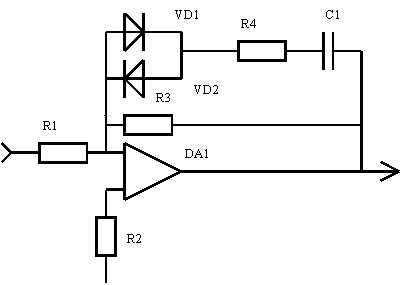
Фотографии с таких фотокамер очень легко можно перенести на компьютер, при наличии USB-кабеля.
При помощи компьютера можно загружать различные картинки или понравившиеся мелодии в современные мобильные телефоны.

Свою маленькую домашнюю киностудию несложно сделать, если дома есть компьютер и цифровая видеокамера.

С каждым днем цифровые технологии все больше входят в нашу жизнь. Я считаю, что в недалеком будущем различные цифровые стройства станут неотъемлемой частью обихода каждого человека.
Список литературы.
Статьи журналов Hard&Soft за 2001-2003 г.г.
А.В. Могилев, Н.И. Пак, Е.К. Хеннер. Информатика. М., 2
И.П. Норенков, В.А. Трудоношин. Телекоммуникационные технологии. М., 2
В.Н. Петров. Информационные системы. С-Пб., 2002
А.Я. Савельев. Основы информатики. М., 2001

